转载请注明本文出自大苞米的博客(http://blog.csdn.net/a396901990),谢谢支持!
简介:
在自定义view的时候,其实很简单,只需要知道3步骤:
1.测量——onMeasure():决定View的大小
2.布局——onLayout():决定View在ViewGroup中的位置
3.绘制——onDraw():如何绘制这个View。
第3步的onDraw系统已经封装的很好了,基本不用我们来操心,只需要专注到1,2两个步骤就中好了。
第一步的测量,可以参考:(ANDROID自定义视图——onMeasure,MeasureSpec源码 流程 思路详解)
第二步的布局,可以参考:(ANDROID自定义视图——onLayout源码 流程 思路详解)
下面来介绍是如何通过之前学习的onMeasure和onLayout去自定义一个仿瀑布型的自定义视图。
效果图:
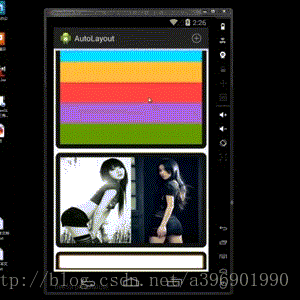
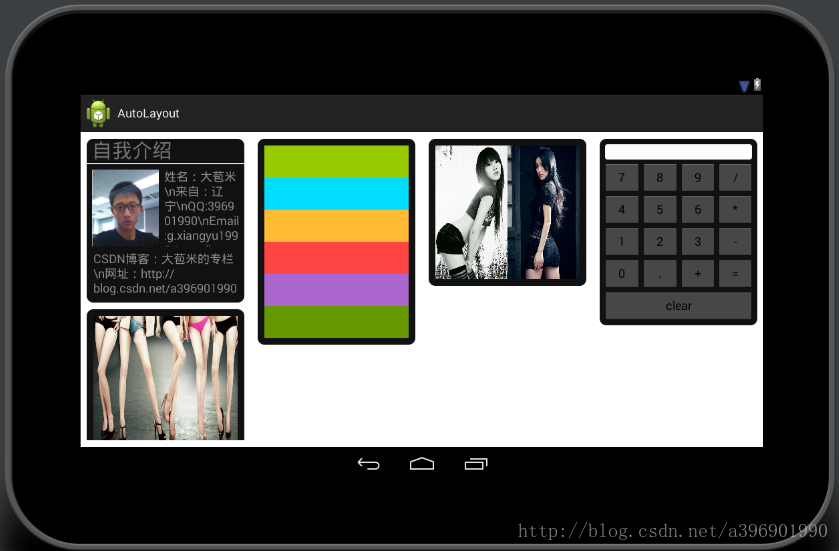
第一个gif图是在手机模拟器上,由于手机屏幕小所以在竖直状态下每行显示一个,在横屏时每行显示两个。而在平板上时候由于屏幕很大,所以可以根据具体尺寸和需要调整每行显示的view数。
本例只是简单的显示,但是这里可以把每个view当做是一个Card。每个Card用一个fragment控制,这样就可以在一个大屏中按需求显示更多的Fragment,这样就不用在ViewPager中左右滑动来显示fragment。
代码分析:
主Activity:
@Override
protected void onCreate( Bundle savedInstanceState )
{
super.onCreate(savedInstanceState);
setContentView(R.layout.main_layout);
}
main_layout.xml:
<?xml version="1.0" encoding="utf-8"?>
<LinearLayout xmlns:android="http://schemas.android.com/apk/res/android"
xmlns:auto="http://schemas.android.com/apk/res-auto"
android:layout_width="match_parent"
android:layout_height="match_parent"
android:orientation="vertical">
<com.gxy.autolayout.MyScrollView
auto:columns="1"
android:id="@+id/myScrollView"
android:layout_margin="5dip"
android:layout_width="match_parent"
android:layout_height="match_parent">
</com.gxy.autolayout.MyScrollView>
</LinearLayout>
MyScrollView:
/**
* 该类继承自ScrollView,目的是为了可以滑动我们自定义的视图
*/
public class MyScrollView
extends ScrollView
{
int columns = 0;
public MyScrollView( Context context )
{
super(context);
}
public MyScrollView( Context context, AttributeSet attrs )
{
super(context, attrs);
// 取出布局中自定义的属性
TypedArray typedArray = context.obtainStyledAttributes(attrs, R.styleable.MyScrollView);
columns = typedArray.getInteger(R.styleable.MyScrollView_columns, 0);
typedArray.recycle();
// 初始化视图
initView(columns);
}
private void initView( int columns )
{
// 建立一个LinearLayout作为ScrollView的顶层视图(因为ScrollView只可以有一个子ViewGroup)
LinearLayout linearLayout = new LinearLayout(getContext());
linearLayout.setOrientation(LinearLayout.VERTICAL);
// 在LinearLayout中加入一个自定义视图AutoCardLayout(我们的逻辑全部在这个自定义视图类中)
linearLayout.addView(new AutoCardLayout(getContext(), columns));
addView(linearLayout, new ViewGroup.LayoutParams(ViewGroup.LayoutParams.MATCH_PARENT, ViewGroup.LayoutParams.MATCH_PARENT));
}
}AutoCardLayout:
/**
* AutoCardLayout继承自ViewGroup,主要作用就是根据column的值动态的排列每个card视图
*/
public class AutoCardLayout
extends ViewGroup {
// 每行显示的列数
int column = 0;
// 每个Card的横向间距
int margin = 20;
// 构造方法中加入5个已经定义好的布局(这里就是为了图方便,就直接扔构造方法里了)
public AutoCardLayout(Context context, int columns) {
super(context);
this.column = columns;
View v1 = LayoutInflater.from(context).inflate(R.layout.card_layout1, null);
View v2 = LayoutInflater.from(context).inflate(R.layout.card_layout2, null);
View v3 = LayoutInflater.from(context).inflate(R.layout.card_layout3, null);
View v4 = LayoutInflater.from(context).inflate(R.layout.card_layout4, null);
View v5 = LayoutInflater.from(context).inflate(R.layout.card_layout5, null);
addView(v1, new LayoutParams(LayoutParams.MATCH_PARENT, LayoutParams.MATCH_PARENT));
addView(v2, new LayoutParams(LayoutParams.MATCH_PARENT, LayoutParams.MATCH_PARENT));
addView(v3, new LayoutParams(LayoutParams.MATCH_PARENT, LayoutParams.MATCH_PARENT));
addView(v4, new LayoutParams(LayoutParams.MATCH_PARENT, LayoutParams.MATCH_PARENT));
addView(v5, new LayoutParams(LayoutParams.MATCH_PARENT, LayoutParams.MATCH_PARENT));
}
// 重写的onMeasure方法
@Override
protected void onMeasure(int widthMeasureSpec, int heightMeasureSpec) {
}
// 重写的onLayout方法
@Override
protected void onLayout(boolean changed, int l, int t, int r, int b) {
}
}不过为了更好的理解,我先把思路讲解一下:
1. 此布局类似与瀑布布局,从左到右排序,但会重上到下按列对齐(按列对齐这点非常重要)
2. 在onMeasure方法中需要测量每个子View的宽。每个子View的宽应该是相同的,和每行显示的列数和间距有关
3. 在onMeasure方法中我们无法测量出每个子View的测量高度(MeasureSpec.getSize(heightMeasureSpec)=0),因为在ScrollView中高度不确定(个人理解,希望指正)
4. 在onMeasure方法需要测量父视图的大小,宽度是确定的,主要测量实际的高度(父View高度是最长列子View的高度之和)
5. 在onLayout方法中需要根据每个View所在的位置进行布局
onMeasure
// 重写的onMeasure方法
@Override
protected void onMeasure(int widthMeasureSpec, int heightMeasureSpec) {
// 得到父View的实际测量宽
int width = MeasureSpec.getSize(widthMeasureSpec);
// (width - (column - 1) * margin) / column 得到每个子View的宽度(思路:父View减去所有的间距再除以列数)
// 根据子View宽度和测量模式确定出子View的详细测量宽
int colWidthSpec = MeasureSpec.makeMeasureSpec((width - (column - 1) * margin) / column, MeasureSpec.EXACTLY);
// 因为测量不出来子View的高度,所以这里设置其测量模式为未指定得到详细测量高
int colHeightSpec = MeasureSpec.makeMeasureSpec(0, MeasureSpec.UNSPECIFIED);
// 列数组,代表这一列所有View的高度
int[] colPosition = new int[column];
// 循环所有子View
for (int i = 0; i < getChildCount(); i++) {
View child = getChildAt(i);
// 调用子View的measure方法并传入之前计算好的值进行测量
child.measure(colWidthSpec, colHeightSpec);
// (i + 1 + column) % column 这段代码就是通过当前的View和列数算出当前View是在第几列(多加了一个column值是防止被余数小于余数)
// 将相应列的子View高度相加
colPosition[(i + 1 + column) % column] += child.getMeasuredHeight();
}
// 父View的长度值
int height = 0;
// 下面代码计算出列数组中最长列的值,最长列的值就是父View的高度
for (int j = 0; j < column; j++) {
height = colPosition[j] > height ? colPosition[j] : height;
}
// 根据计算得到的宽高值测量父View
setMeasuredDimension(width, height);
}onLayout
// 重写的onLayout方法
@Override
protected void onLayout(boolean changed, int l, int t, int r, int b) {
// 列数组,代表这一列所有View的高度
int[] colPosition = new int[column];
// 循环所有子View
for (int i = 0; i < getChildCount(); i++) {
View child = getChildAt(i);
// 得到子View的宽高,
int width = child.getMeasuredWidth();
int height = child.getMeasuredHeight();
// 得到当前View在列数组中的下标(如果余数为0则是最后一列)
int index = (i + 1 + column) % column == 0 ? column - 1 : (i + 1 + column) % column - 1;
// 将子View的高度加到列高度中
colPosition[index] += height;
// 计算当前View的左上右下值,传入layout方法中进行布局
// 具体思路我在之前介绍onlayout的文章提过,只要知道left值和top值还有子View的宽高值就可以确定出right和bottom值(right = left + width,bottom = top + height)
int left = l + index * (width + margin);
int right = column == index + 1 ? r : left + width;
int top = t + colPosition[index] - height;
int bottom = top + height;
child.layout(left, top, right, bottom);
}
}onMeasure和onLayout就介绍完了,我自认为这个算法还是很不错的。
下面介绍一下我在自定义View时的技巧:
1. hierarchyviewer
2. DEBUG + 找张纸拿笔算
hierarchyviewer
这个不用多说,自定义View时的神器
大家可以在如下目录中找到它:your sdk path\sdk\tools
下面放几张hierarchyviewer的截图,顺便看看这个例子的视图结构:
最外层结构
如图,每个子视图都是在FrameLayout视图之上,否则不能正确测量(什么原因请大神指点)。
我为了方便直接把FrameLayout写在每个Cardlayout中,其实比较好的做法是应该在代码中new一个FrameLayout然后再addView(看代码时fragment经常包裹在一个FrameLayout中,道理应该是相同的)。
如图还可以点击观看详细的比例情况
大家还可以点击右上角的Profile Node查看View的执行效率(视图上面的三个小圆点就是)。
hierarchyviewer还可以查看详细的屏幕画面,具体到像素级别的问题都可以通过它发现。
如果看一个比较复杂的代码时也可以使用hierarchyviewer快速了解视图结构。
DEBUG+找张纸拿笔算:
使用hierarchyviewer的主要作用就是为了调错用的,而具体的宽高计算还需要不停的跟踪debug,而算法和思路就需要用纸笔慢慢设计计算了(除非你有一个牛逼的大脑)
总结:
之前写完onMeasure和onLayout的内容时就想写一个小例子,本来计划写个FlowLayout(流布局)的例子。但是前几个星期发现有人刚写了一个,所以也是借着流布局的思路写出来这个,写完发现这不就是Waterfall Layout(瀑布布局)么。
这个例子有很多可以改进的地方,比如还不能动态添加和删除视图,列值也不能动态设置。没有根据屏幕大小按比例放大/缩小每个Card视图。而且Card视图也应该在Fragment中,然后再添加到自定义View中去。以后有时间我会好好改进一下。
有人要下载的话就看看逻辑就好了,那几个CardLayout我就是东挪西凑弄出来的,里面的代码简直不忍直视大家就忽略好了。
另外这个工程是eclipse建立,然后导入到Android Studio中编写的。正常导入是没问题的,如果有问题的话试试把build.gradle等文件删除再导入,实在不好使就新建个工程把几个关键类复制进去吧。。。








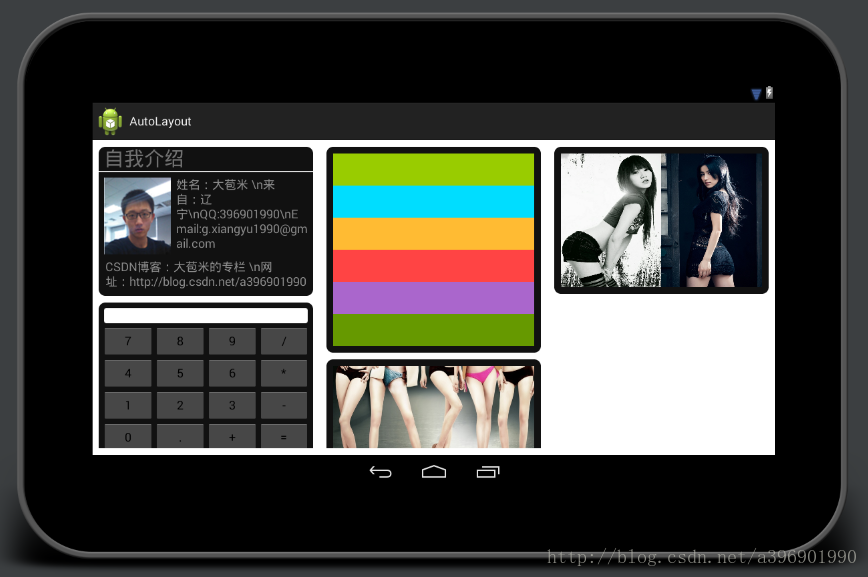
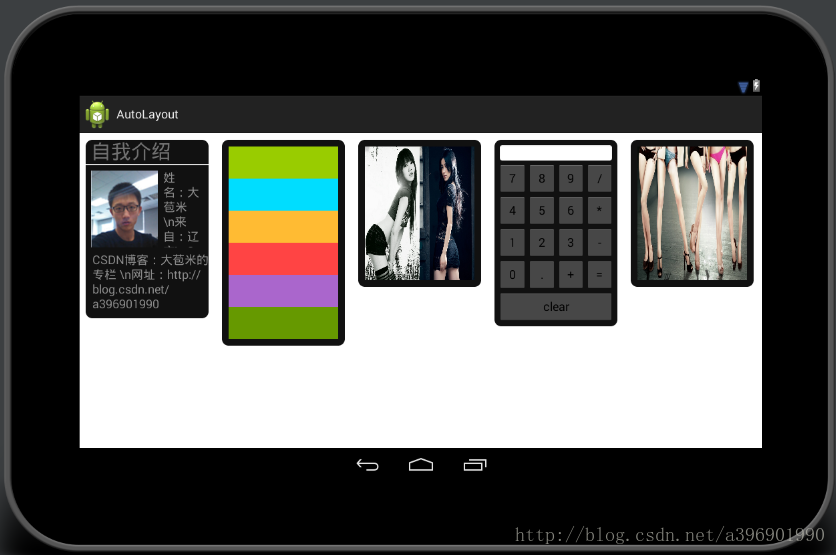
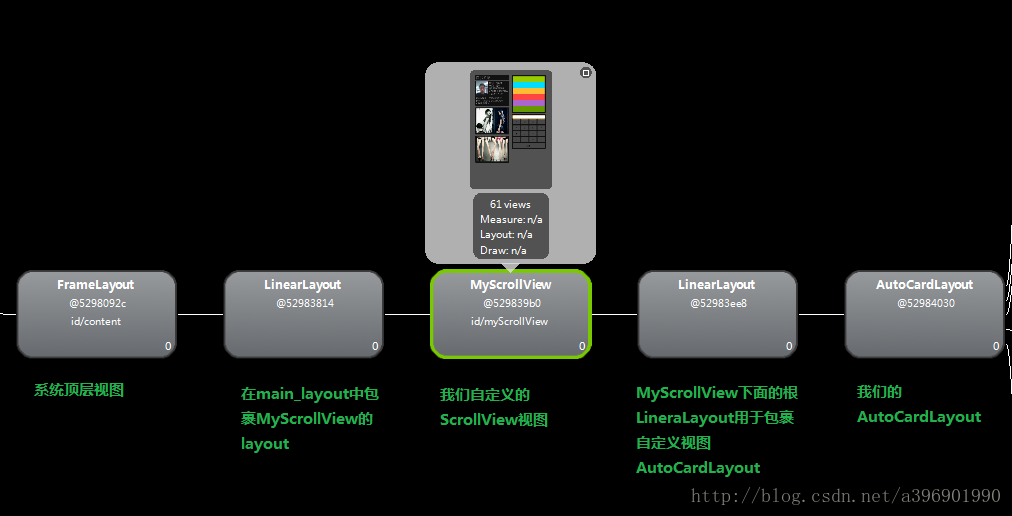
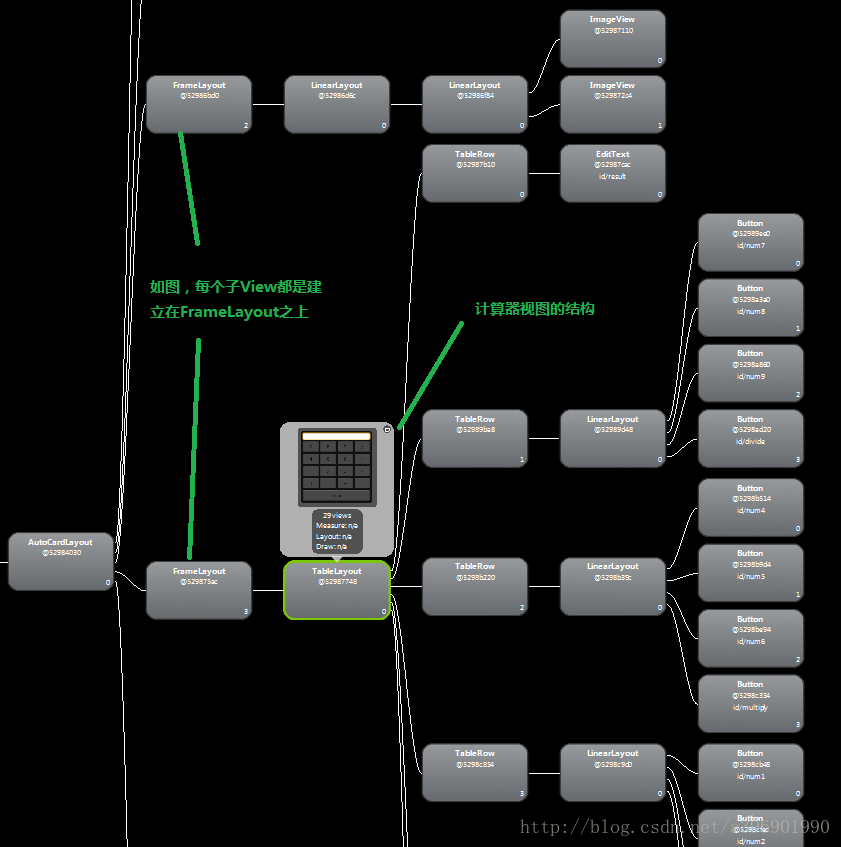
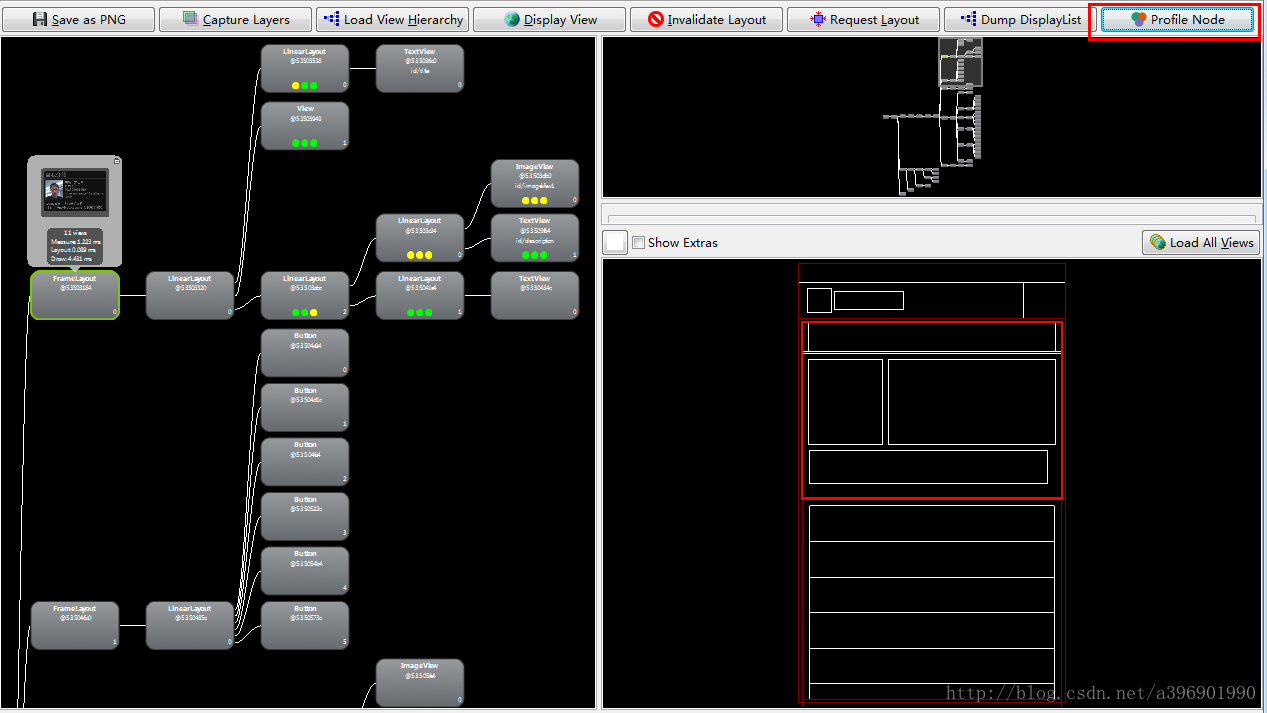













 567
567











 被折叠的 条评论
为什么被折叠?
被折叠的 条评论
为什么被折叠?








